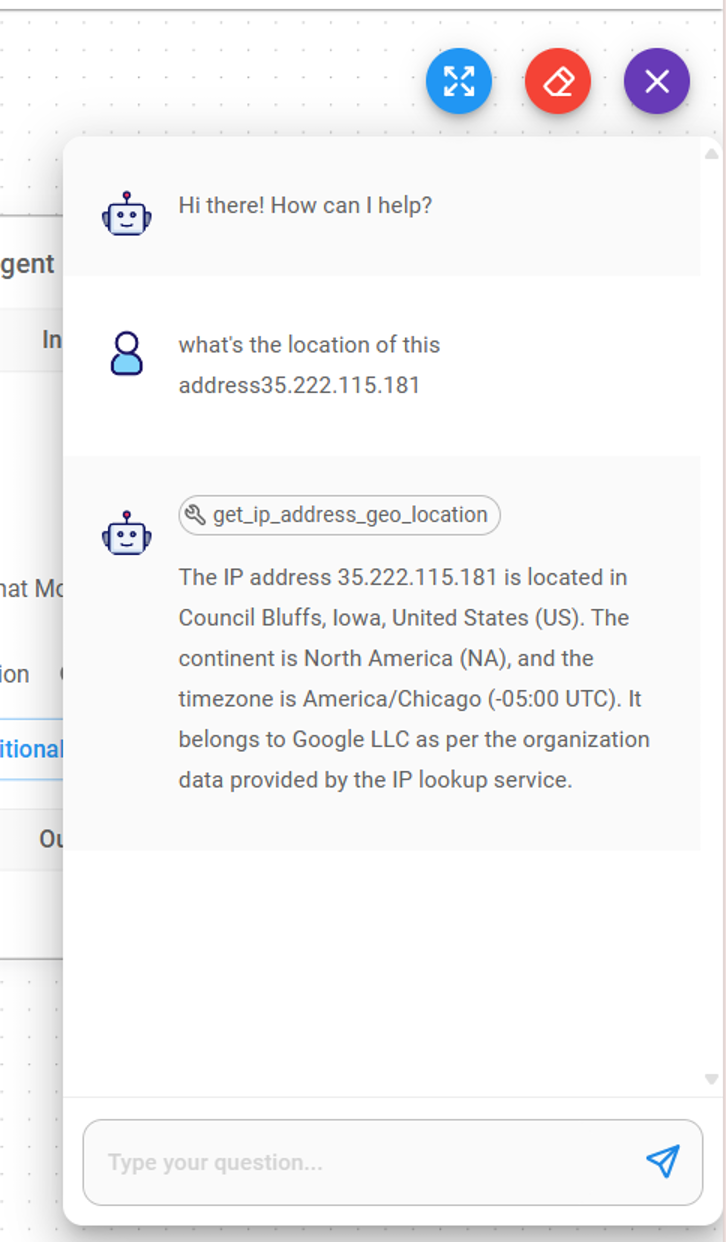FlowiseAI 툴 콜
FlowiseAI는 개발자가 맞춤형 LLM 오케스트레이션 흐름 및 AI 에이전트를 구축할 수 있는 로우코드 도구입니다. LLM 도구 호출을 지원하는 Gaia 노드를 사용하도록 FlowiseAI 도구를 구성할 수 있습니다.
전제 조건
공개 URL을 통해 LLM 서비스를 제공하려면 Gaia 노드가 준비되어 있어야 합니다. 이 튜토리얼에서는 도구 호출을 지원하는 퍼블릭 노드를 설정해야 합니다.
FlowiseAI 서버 시작
FlowiseAI 가이드를 따라 로컬에 Flowise를 설치하세요.
npm 설치 -g flowise
npx flowise 시작
성공적으로 실행되면 다음을 열 수 있습니다. http://localhost:3000 를 클릭해 플로우이즈 AI 도구를 확인하세요.
실시간 IP 조회를 위한 챗봇 구축하기
1단계: UI에서 새 Chatflow를 만듭니다.
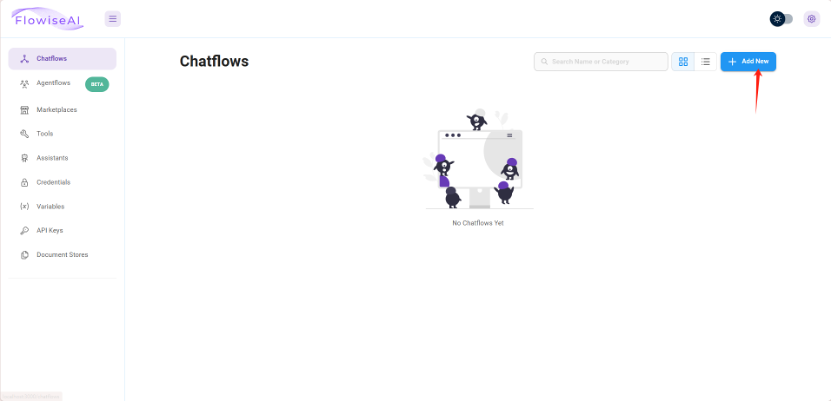
2단계: Chatflow 캔버스에서 ChatLocalAI라는 노드를 추가합니다.
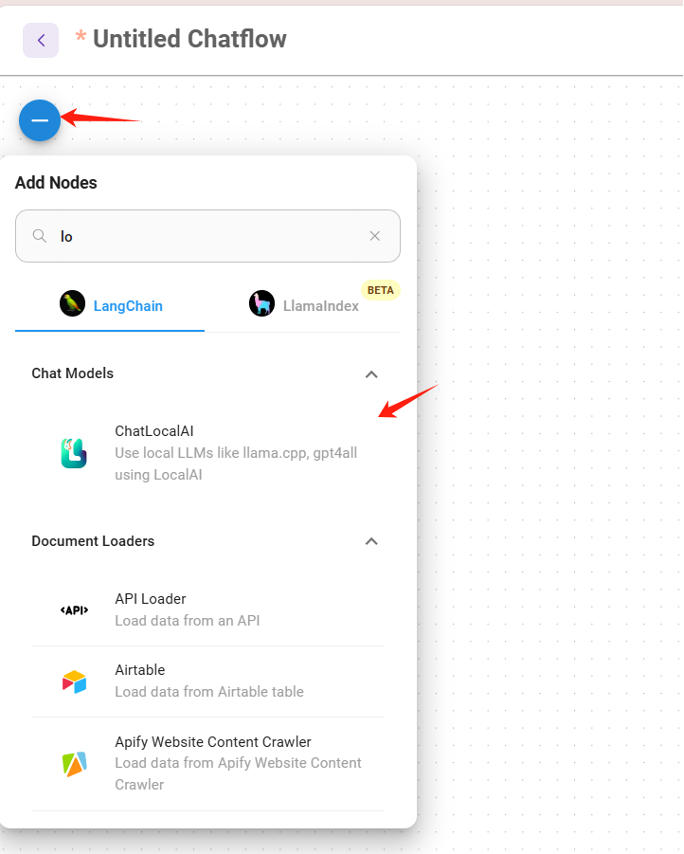
3단계: 생성한 도구 호출 지원 기능이 있는 Gaia 노드를 사용하도록 ChatLocalAI 위젯을 구성합니다.
- 기본 경로:
https://YOUR-NODE-ID.gaia.domains/v1 - 모델명: 예.,
Mistral-7B-Instruct-v0.3.Q5_K_M
4단계: 사용자 지정 도구라는 노드 추가하기
라는 이름의 함수를 만듭니다. GET_IP_ADDRESS_GEo_LOCATION.
이 기능을 사용하려면 문자열 매개변수 호출 IP.
도구 설명 필드는 이 기능을 언제 사용할지 LLM에 알려주는 '프롬프트'입니다. 이 예제에서는 사용자가 IP 주소의 도시 또는 국가에 대해 질문하는 것을 LLM이 감지하면 이 함수 호출을 먼저 수행하도록 플로우이즈AI에 요청하는 도구 호출 응답을 반환합니다.
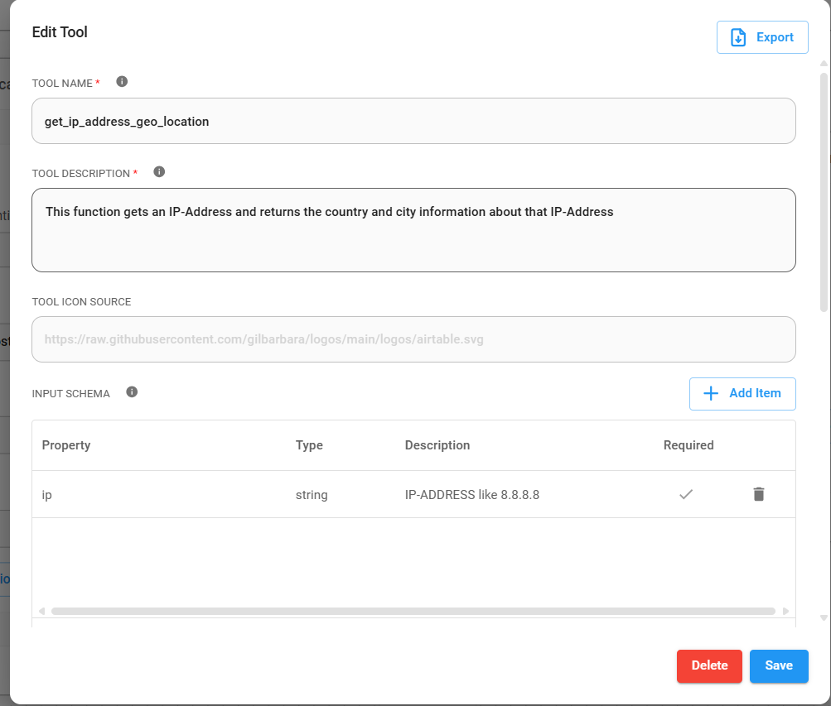
이제 이 함수에 자바스크립트 코드를 추가할 수 있습니다. 입력 위치를 조회합니다. IP 매개변수입니다.
const fetch = require("node-fetch")
const url = "http://ipwho.is/"+$ip
try {
const response = await fetch(url)
const result = await response.text()
console.log(result)
return result
} catch(error) {
console.error(error)
}
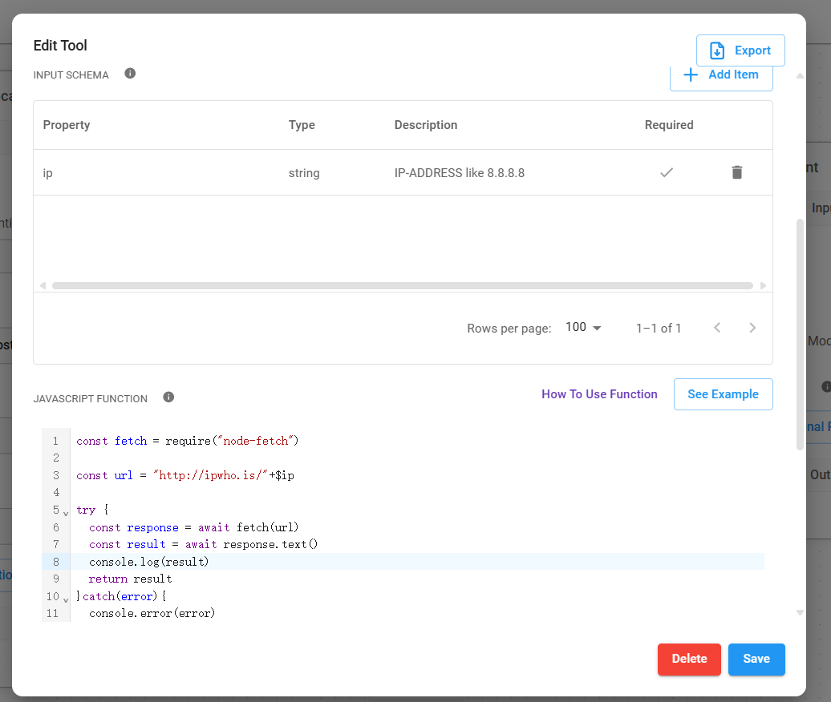
5단계: 캔버스에 버퍼 메모리라는 노드를 추가합니다.
6단계: 도구 에이전트라는 노드를 추가합니다.
7단계: 노드를 연결합니다.
사용자 지정 도구 및 버퍼 메모리 노드를 도구 에이전트 노드의 적절한 커넥터에 연결합니다. 도구 에이전트 노드에 연결합니다. ChatLocalAI 노드를 사용자 지정 도구에 연결합니다.
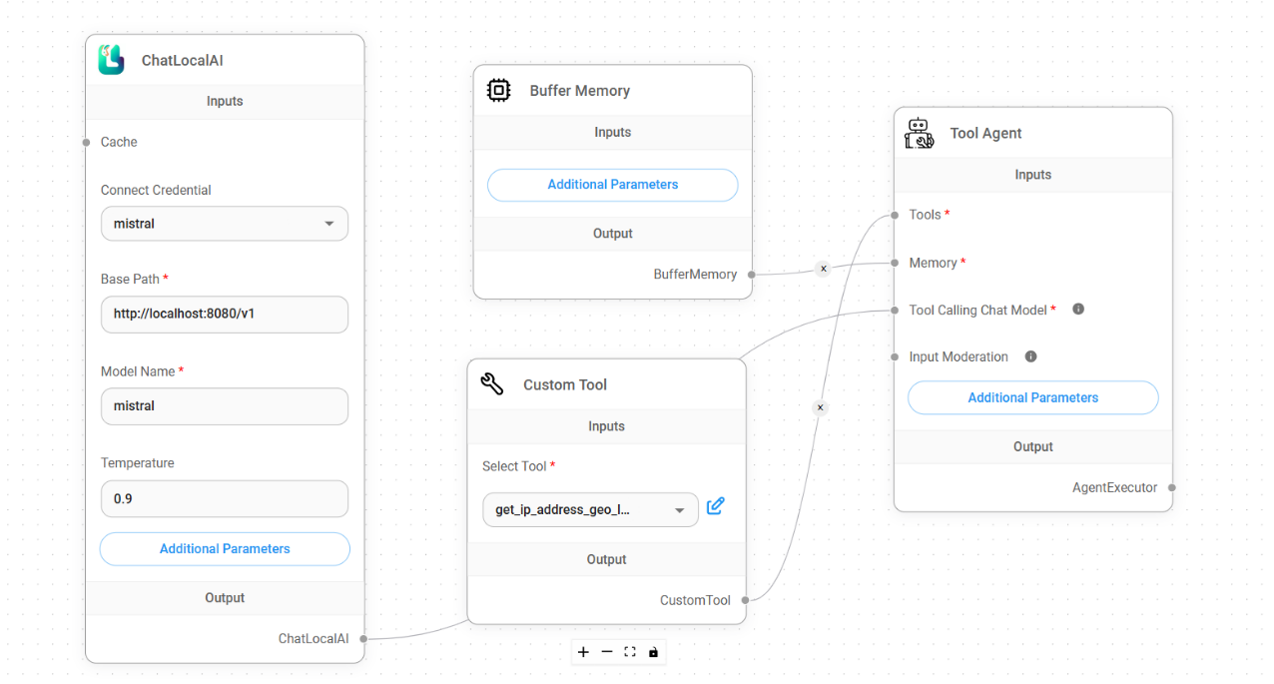
8단계: 채팅흐름을 저장합니다.
사용해 보기
플로우이즈AI UI에서 채팅 창을 열어 방금 생성한 ChatLocalAI와 채팅할 수 있습니다. 채팅창에서 질문해 봅시다:
이 주소 35.222.115.181의 위치는 어디인가요?
LLM은 요청이 IP 주소의 위치를 찾기 위한 것임을 이해하고 다음과 같은 함수가 있음을 확인합니다.
호출된 GET_IP_ADDRESS_GEo_LOCATION 이 작업과 일치하는 설명이 있는 도구에 있습니다.
따라서 이 함수를 호출하는 JSON 메시지로 응답합니다.
를 사용하여 이 함수를 호출하는 JSON 메시지로 응답합니다.
이 도구 호출 JSON 메시지는 챗봇에서 사용자에게 표시되지 않습니다. 대신 FlowiseAI 사용자 지정 도구 노드가 이를 캡처하고 이 도구 호출과 관련된 자바스크립트 코드를 실행합니다. 그 결과 도구 호출의 결과는 원래 쿼리와 함께 LLM으로 다시 전송됩니다, 이것이 바로 버퍼 메모리 노드 BTW가 필요한 이유입니다, 노드가 필요한 이유입니다. 그리고 LLM은 원래 질문에 대해 사람이 읽을 수 있는 응답을 작성합니다.